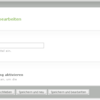 Nachdem man die Erweiterung installiert hat kann man die Einstellungen
Nachdem man die Erweiterung installiert hat kann man die Einstellungen
in einem angelegten Glossar machen (siehe Bild 1). Sobald man die Gloassarhervorhebung aktiviert erscheinen die weiteren Einstellungen. (Bild2)
- Das Template enthält die Gerüste für Definitionen <dfn> und Abkürzungen <abbr>
- Seitenauswahl: Hierüber wir die Seite angegeben, auf der die Hervorhebungen eingefügt werden sollen. Jede Seite muss dabei einzeln ausgewählt werden. Dadurch kommt es auch nicht zu unschönen Ergebnissen bei Installationen mit mehreren Internetseiten.
- Um bestimmte Inhalte auszuschließen ist es möglich einzelne Tags oder auch Tags mit ID's/Klassen anzugeben.
- Als Beispiel kann man verhindern das innerhalb von Überschriften ein Tooltip ausgegeben wird, indem man alle h-Tags hier eingibt: <h1>,<h2>,<h3>,<h4>,<h5>,<h6>
- Um genauer diferenzieren zu können sind auch solche Angaben möglich:
<div class="org">,<dfn>,<p class="copy">,<strong class="navigation_active">
- Um die Formatierung vom dem Glossareintrag zu behalten kann man Tags ausschließen, welche nicht im Tooltip entfernt werden.
- Als Beispiel kann man das strong-Tag ausschließen um dieses auch in den Tooltips weiterhin zu nutzen:<strong> Alle anderen Tags werden dann noch herausgefiltert, da es zum Beispiel nicht valide ist Absätze in einer Definition zu benutzen.
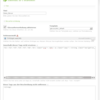 Es empfiehlt sich nicht, die Erweiterung für die Ansichtsseite eines Glossars selbst zu verwenden. Besonders nicht, wenn der Glossar sehr viele Items beinhaltet.
Es empfiehlt sich nicht, die Erweiterung für die Ansichtsseite eines Glossars selbst zu verwenden. Besonders nicht, wenn der Glossar sehr viele Items beinhaltet.
Diskussionen zu dieser Erweiterung sind im offiziellen Contao Forum gerne gesehen. Bitte versteht, dass ich zu dieser Erweiterung keinen (unbezahlten) E-Mail support bieten kann.
Mein Dank geht an Marc Reimann von PatchWork! Webdesign für die Idee, Tests und diese Anleitung.